![]()
De forma predeterminada, Safari en su iPhone y iPad bloquea cualquier ventana emergente del sitio web. Si un sitio requiere que funcionen estas pequeñas ventanas, puede desactivar el bloqueador de ventanas emergentes incorporado de Safari. Le mostraremos cómo hacerlo.
¿Por qué habilitar ventanas emergentes en Safari en iPhone y iPad?
Una de las principales razones para habilitar las ventanas emergentes en Safari es permitir que los sitios web, como el sitio web de su banco, muestren las ventanas emergentes que necesitan para funcionar. En algunos sitios, sin estas pequeñas ventanas, no puede hacer lo que necesita.
Más tarde, cuando haya terminado su tarea, puede volver a habilitar el bloqueador de ventanas emergentes incorporado, como explicaremos a continuación.
Desactivar el bloqueador de elementos emergentes en Safari en iPhone y iPad
Para deshabilitar el bloqueador de ventanas emergentes de Safari en su iPhone o iPad, primero, abra la aplicación Configuración en su teléfono. La configuración es donde se encuentran muchas de las opciones de Safari.
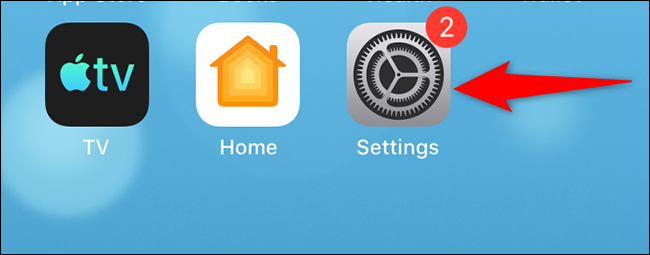
En la página de Configuración, desplácese hacia abajo y toque «Safari».
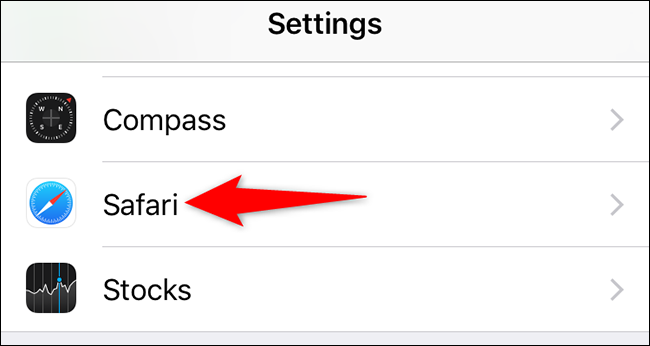
En la página «Safari» que se abre, tiene varias opciones para configurar para su navegador web . Aquí, en la parte inferior de la sección «General», desactive la opción «Bloquear ventanas emergentes».
Sugerencia: para volver a habilitar el bloqueador de elementos emergentes integrado, simplemente active la opción «Bloquear elementos emergentes» nuevamente.
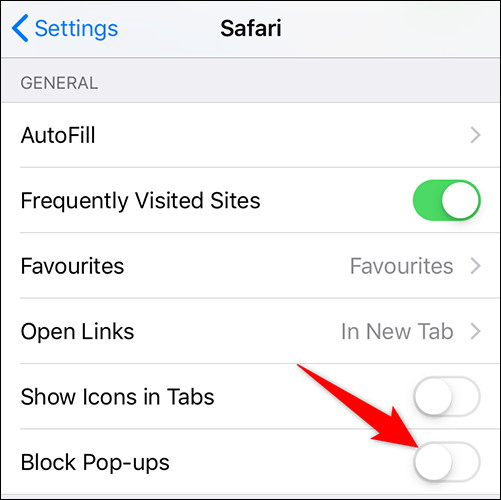
El bloqueador de ventanas emergentes de Safari ahora está deshabilitado y sus sitios ahora pueden abrir esas pequeñas ventanas mientras navega en este navegador. ¡Disfrutar!
¿Quiere deshabilitar el bloqueador de ventanas emergentes en Chrome en su escritorio? Si es así, es igualmente fácil hacerlo.


